升级物理内存最有效,确认机型支持后加装或更换大容量内存条;2. 设置虚拟内存缓解临时压力,建议初始大小为物理内存1.5倍、最大3倍;3. 优化系统设置,关闭视觉效果和开机自启程序,定期清理垃圾文件;4. 禁用自动更新可暂时减轻负担,但应避免长期关闭以防安全风险。
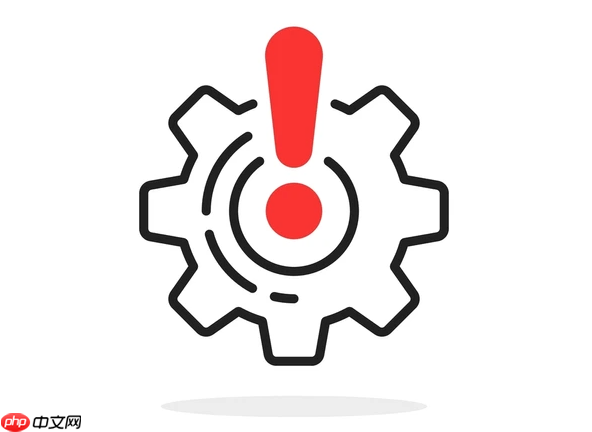
清华同方电脑内存不足,可以从硬件升级、系统设置和日常清理几个方面入手解决。禁用自动更新能在特定时候缓解内存压力,但不能从根本上增加可用内存。
最有效的提升方法是增加内存条容量。先确认你的机型是否支持内存扩展。关机断电后打开后盖,查看主板上的内存插槽是否有空余。如果还有插槽,购买一条与原内存兼容的条子(注意DDR代数、频率匹配),对准缺口插入到底,卡扣会自动锁紧。如果是单条且可更换,直接换上更大容量的内存。加装后进入系统属性,就能看到总内存变大了。
当物理内存无法立即扩容时,可以扩大虚拟内存作为临时补充。系统会把一部分硬盘空间当作内存来用。右键“此电脑”选择“属性”,点击“高级系统设置”,在“性能”区域点“设置”,切换到“高级”选项卡,点击“更改”来调整虚拟内存。建议初始大小设为物理内存的1.5倍,最大值设为3倍。使用固态硬盘(SSD)的话,这个方案效果更好。
关闭不必要的视觉效果能省下一部分内存。在“性能选项”里选择“调整为最佳性能”,系统就会关闭动画等特效。同时,禁用部分开机自启动程序,减少后台运行的软件数量。通过任务管理器查看哪些应用占内存多又不用,可以直接结束它们。定期清理临时文件和卸载不常用的软件,也能保持系统轻快。
系统更新过程确实会占用较多内存和CPU资源,导致运行卡顿。你可以在“设置”→“更新与安全”中暂时暂停更新,或者将网络设为按流量计费来阻止自动下载。但这只是权宜之计,长期不更新可能带来安全风险。建议选择在你不使用电脑的时段进行更新,而不是完全禁用。
基本上就这些办法,根据自己的情况一步步来就行。
以上就是清华同方电脑内存不足怎么解决_清华同方电脑内存不足禁用自动更新解决的详细内容,更多请关注php中文网其它相关文章!

每个人都需要一台速度更快、更稳定的 PC。随着时间的推移,垃圾文件、旧注册表数据和不必要的后台进程会占用资源并降低性能。幸运的是,许多工具可以让 Windows 保持平稳运行。




Copyright 2014-2025 https://www.php.cn/ All Rights Reserved | php.cn | 湘ICP备2023035733号